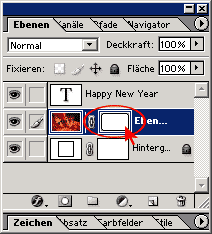App installieren
So wird die App in iOS installiert
Folge dem Video um zu sehen, wie unsere Website als Web-App auf dem Startbildschirm installiert werden kann.
Anmerkung: Diese Funktion ist in einigen Browsern möglicherweise nicht verfügbar.
Du verwendest einen veralteten Browser. Es ist möglich, dass diese oder andere Websites nicht korrekt angezeigt werden.
Du solltest ein Upgrade durchführen oder ein alternativer Browser verwenden.
Du solltest ein Upgrade durchführen oder ein alternativer Browser verwenden.
Bild in abgerundetem Rahmen
- Themenstarter reko
- Beginndatum
und so sieht dann mein Endergebnis aus... Wenn Dir die Größe des Rahmens
nicht ganz zusagen sollte kannst du die Vektormaske ganz bequem über
den Befehl "strg+t" => frei Transformieren in die gewünschte Größe bringen...
Viel Spaß weiterhin auf Tutorials.de wünscht Dir das Team und einen guten
Rutsch ins neue Jahr...
N.S.: Wenn Du den Wunsch verspüren solltest einmal einen Blick in
die dazugehörige .psd Datei zu werfen so schreibe bitte eine kurze
email an Mythos007@adobestudios.de
N.S.N.S.: Die Rechte des in diesem Tutorial verwendeten
Bildsamples liegen bei (zefa visual media GmbH) - vielen Dank!
nicht ganz zusagen sollte kannst du die Vektormaske ganz bequem über
den Befehl "strg+t" => frei Transformieren in die gewünschte Größe bringen...
Viel Spaß weiterhin auf Tutorials.de wünscht Dir das Team und einen guten
Rutsch ins neue Jahr...
N.S.: Wenn Du den Wunsch verspüren solltest einmal einen Blick in
die dazugehörige .psd Datei zu werfen so schreibe bitte eine kurze
email an Mythos007@adobestudios.de
N.S.N.S.: Die Rechte des in diesem Tutorial verwendeten
Bildsamples liegen bei (zefa visual media GmbH) - vielen Dank!
Anhänge
M
Martin Schaefer
Hi,
einfach das Innere des Rahmens auswählen und dann die Ebene mit dem Bild
anklicken und Ebenenmaske hinzufügen
Klar, dass das Bild über dem Rahmen liegen muss.
Wenn man jetzt die Bildebene und die Rahmenebene verbindet, dann kann man
beide gemeinsam verschieben.
Mythos Vorschlag sieht erstmal umständlicher aus, kann aber nachträglich noch
bearbeitet werden.
Sehr interessant können auch sogenannte Beschnittgruppen sein.
Schau mal ins Handbuch oder die Hilfe.
Gruß
Martin
einfach das Innere des Rahmens auswählen und dann die Ebene mit dem Bild
anklicken und Ebenenmaske hinzufügen
Klar, dass das Bild über dem Rahmen liegen muss.
Wenn man jetzt die Bildebene und die Rahmenebene verbindet, dann kann man
beide gemeinsam verschieben.
Mythos Vorschlag sieht erstmal umständlicher aus, kann aber nachträglich noch
bearbeitet werden.
Sehr interessant können auch sogenannte Beschnittgruppen sein.
Schau mal ins Handbuch oder die Hilfe.
Gruß
Martin
Teilen: